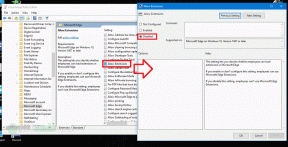Jak vložit výkres Google do dokumentů nebo tabulek Google?
Další Užitečný Průvodce / / August 04, 2021
Reklamy
V tomto tutoriálu vám ukážeme postup vložení výkresů Google do dokumentů a tabulek Google. Oba tyto softwarové programy sady Office Suite od gigantů ze Silicon Valley zcela zjednodušily pracovní postup. Za prvé, to vylučuje potřebu stahovat jakýkoli další samostatný software. Skutečnost, že všechny vaše soubory jsou automaticky ukládány do cloudů, dále zvyšuje použitelnost.
Stejným způsobem si zaslouží několik pochval také funkce pro spolupráci a sdílení odkazů. Obě tyto aplikace také umožňují přidávat obrázky a kresby. V tomto ohledu můžete použít jakýkoli software k nakreslení a přidání tohoto diagramu do dokumentu jako obrázek. Nyní však existuje mnohem jednodušší a kratší způsob, jak toho dosáhnout. Výkresy Google můžete přímo vložit do Dokumentů nebo Tabulek Google přímo ze samotné aplikace. Podívejme se, jak toho lze dosáhnout.

Jak vložit výkres Google do dokumentů a listů
Vkládání výkresů do Doc může vyžadovat dva různé přístupy. Můžete buď vytvořit nový diagram přímo z možnosti Kreslení Google pečené do Dokumentů, a poté jej vložit. Nebo pokud již máte uloženou ilustraci ve službě Google Drawing, můžete ji přímo importovat do souboru Dokumenty. Pokud jde o tabulky, má pouze možnost vložit nový výkres z aplikace, neexistuje žádná možnost jako takový importovat výkresy. Následující instrukce by měla vše objasnit.
Reklamy
Vložení výkresů Google do Dokumentů
- Zamiřte do Web Google Docs a otevřete požadovaný soubor (nebo vytvořte nový).
- Poté přejděte do nabídky Vložit umístěné nahoře. Vyberte Kreslení> Nové.
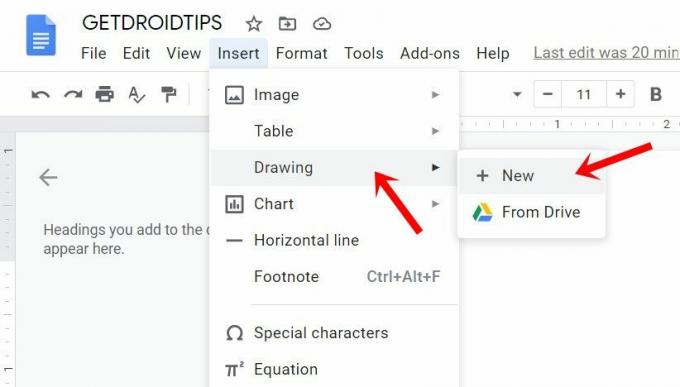
- Otevře se kreslicí plátno. Vytvořte si své ilustrace pomocí mnoha poskytovaných možností, jako jsou šipky, tvary, spojnice, vkládání textu, barvy atd.
- Po dokončení stiskněte tlačítko Uložit a zavřít vpravo nahoře. Váš výkres bude nyní přidán do Dokumentů.
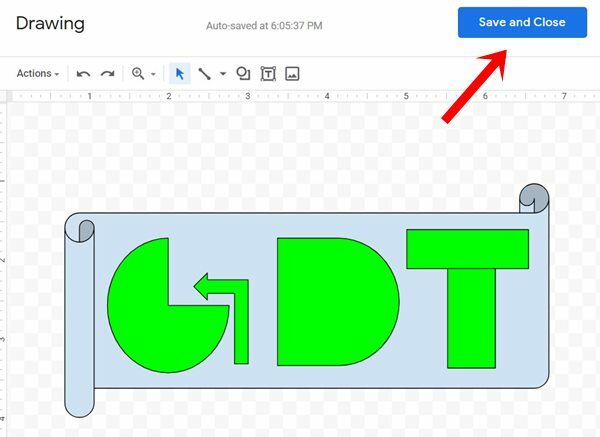
- Na druhou stranu, pokud již máte uložený výkres, přejděte na Vložit a vyberte možnost Z jednotky. Poté vyberte požadovaný výkres a stiskněte tlačítko Vybrat.

- Vrátíme-li se k vloženému výkresu, umožní vám to provést další přizpůsobení, jako je zvětšení nebo zmenšení jeho velikosti, změna jeho zarovnání atd. Stejně tak můžete provést změny v samotném výkresu pomocí možnosti Upravit.

To byly kroky, jak vložit Kresby Google do Dokumentů, nyní se zaměřme na Tabulky.
V tabulkách
- Navštivte Web Tabulky Google a načtěte požadovaný soubor nebo vytvořte nový.
- Přejděte na možnost Vložit a v rozevírací nabídce vyberte možnost Kreslení.

- Proveďte kresbu pomocí nepřeberného množství poskytovaných možností. Po dokončení klikněte na tlačítko Uložit a zavřít. Výkres bude nyní přidán do listu.

- Chcete-li provést další úpravy, vyberte výkres a klikněte na ikonu přetečení umístěnou vpravo nahoře.

- Zde můžete využít funkce Upravit, přidat alternativní text, přiřadit skript nebo odstranit výkres z listu.
A je to. to byly kroky k vložení výkresů Google do Dokumentů a Tabulek. Máte-li jakékoli dotazy, dejte nám vědět v sekci komentáře níže. Zaokrouhlení, zde jsou některé Tipy a triky pro iPhone, Tipy a triky pro PC, a Tipy a triky pro Android které by se vám také hodily.

![Jak nainstalovat Stock ROM na SKG AD-560 [Firmware Flash File / Unbrick]](/f/ac09fd6aba4eae86eaf2b3e8f9a4116e.jpg?width=288&height=384)